Lectura des d'un ordinador (desament en un ordinador)
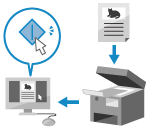
|
Podeu llegir un original i desar les dades llegides a un ordinador connectat a l'equip. Podeu establir el format i la ubicació de desament en llegir des d'un ordinador. Aquest mètode us permet veure les dades llegides immediatament a la pantalla de l'ordinador perquè pugueu comprovar la qualitat de la imatge i realitzar ajustos.
|
Utilitzeu qualsevol de les següents aplicacions per realitzar la lectura.
Aplicació dedicada (Canon PRINT)
Podeu utilitzat l'aplicació específica de Canon Canon PRINT per imprimir i llegir. Ús d'una aplicació específica per imprimir i llegir (Canon PRINT)
Aplicació dedicada (MF Scan Utility)
Llegiu fàcilment utilitzant la configuració que s'adapti al vostre propòsit. Envieu les dades llegides a una aplicació específica per a visualitzar-les i enviar-les per correu electrònic. També podeu utilitzar la pantalla de ScanGear MF per a configurar les opcions avançades.
Ús d'una aplicació dedicada per realitzar la lectura - MF Scan Utility
Ús d'una aplicació dedicada per realitzar la lectura - MF Scan Utility
Altres aplicacions compatibles amb TWAIN i WIA
També podeu utilitzar programari de processament d'imatges, programari de documents i altres aplicacions que admetin TWAIN*1 o WIA*2. Les dades llegides s'importen directament a l'aplicació per a la seva edició i processament immediats.
Comproveu el manual de l'aplicació que esteu utilitzant per veure si és compatible amb TWAIN o WIA.
Lectura amb altres aplicacions compatibles amb TWAIN i WIA
Comproveu el manual de l'aplicació que esteu utilitzant per veure si és compatible amb TWAIN o WIA.
Lectura amb altres aplicacions compatibles amb TWAIN i WIA
|
*1 TWAIN és un estàndard per connectar un escàner o un altre dispositiu d'entrada d'imatges a un ordinador.
*2 WIA és una funció que ve de sèrie amb el Windows.
|
Ús d'una aplicació dedicada per realitzar la lectura - MF Scan Utility
Després de col·locar un original en l’equip, llegiu utilitzant MF Scan Utility en un ordinador.
|
Preparatius necessaris
|
|
Instal·leu el controlador de l'escàner (ScanGear MF) i l'aplicació (MF Scan Utility) en l'ordinador. Instal·lació de programari i controladors en l'ordinador
|
1
Col·loqueu l'original a l'equip. Col·locació dels originals
2
Inicieu MF Scan Utility en un ordinador. Iniciar MF Scan Utility
3
A [Nom de producte], seleccioneu l’equip.
4
Feu clic al botó corresponent al tipus d'original i a la seva finalitat per a iniciar la lectura.
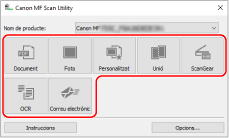
Feu clic a [ScanGear] per mostrar ScanGear MF i configurar les opcions avançades de lectura. Per obtenir més informació, feu clic a [ ] a ScanGear MF perquè aparegui ajuda.
] a ScanGear MF perquè aparegui ajuda.

|
Quan no es pot realitzar la lecturaÉs possible que l'equip no estigui en línia (mode d'espera de lectura) Al tauler de control, seleccioneu [Lectura] a la pantalla [Inici], premeu [Lectora remota] per posar l'equip en línia i repetiu l'operació.
|
Lectura amb altres aplicacions compatibles amb TWAIN i WIA
Després de col·locar un original en l’equip, llegiu utilitzant una altra aplicació compatible amb TWAIN i WIA al vostre ordinador.
Aquesta secció descriu el procediment general d'aquesta operació. Consulteu el manual de l'aplicació que utilitzeu per obtenir informació detallada sobre com s'utilitza.
Aquesta secció descriu el procediment general d'aquesta operació. Consulteu el manual de l'aplicació que utilitzeu per obtenir informació detallada sobre com s'utilitza.
|
Preparatius necessaris
|
|
Instal·leu el controlador de l'escàner (ScanGear MF) a l'ordinador. Instal·lació de programari i controladors en l'ordinador
|
1
Col·loqueu l'original a l'equip. Col·locació dels originals
2
A l'ordinador, inicieu l'aplicació utilitzada per importar les dades llegides.
3
A l'aplicació, seleccioneu el comando per a iniciar l'operació de lectura.
4
Seleccioneu el controlador de l'escàner (ScanGear MF o WIA) de l’equip i configureu les opcions de lectura.
Per a una configuració de lectura més avançada, seleccioneu ScanGear MF. Per obtenir més informació, feu clic a [ ] a ScanGear MF perquè aparegui ajuda.
] a ScanGear MF perquè aparegui ajuda.
5
Comenceu a llegir.
Una vegada finalitzada la lectura, les dades llegides s'importen a l'aplicació.
Si les següents pàgines de l'original no es llegeixen o apareix un missatge d'error després de finalitzar la lectura, col·loqueu els originals en l¡equip d'un en un i realitzeu la lectura.

|
Quan no es pot realitzar la lecturaÉs possible que l'equip no estigui en línia (mode d'espera de lectura) Al tauler de control, seleccioneu [Lectura] a la pantalla [Inici], premeu [Lectora remota] per posar l'equip en línia i repetiu l'operació.
|